
Эмулятор Android в ОС Windows позволяет запускать программы формата apk на компьютере. Сегодня поговорим о установке эмулятора Android для Windows XP. При установке могут возникнуть трудности с русскими именами папок и возникнуть конфликты при запуске эмулятора. Необходимо обратить внимание на то, чтобы adb находился в нужной папке, и правильно указать путь к нему.
1. Если у вас установленная Java то переходим к пункту 2, если нет - то качаем Java SE Development Kit 6 Update 21 for WinXP 32bit [75.55 Mb], для чего идем на сайт производителя и качаем под вашу операционную сиситему. И устанавливаем себе на компьютер.
2. Качаем сам .

1. Запускаем установку installer-windows-08.exe.

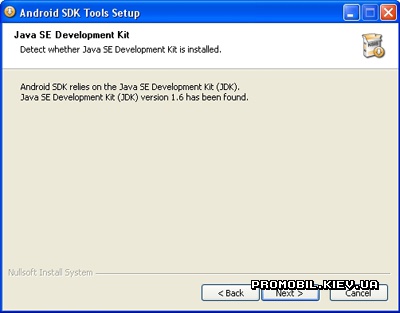
2. Выбираем путь установки эмулятора Андроид.
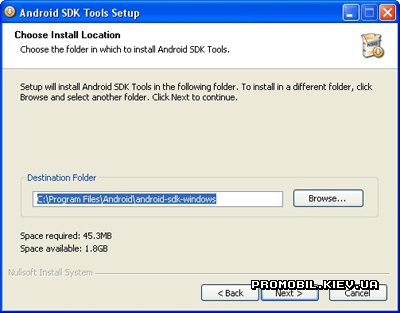
3. Идет процесс установки
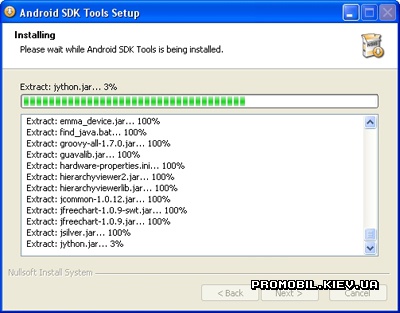
4. Теперь когда установка закончена подошла очередь запустить менеджер эмулятора. Его можно запустить сейчас же, отметив галочкой и продолжить или найти в Пуск --> Программы --> Android SDK Tools --> SDK Manager.
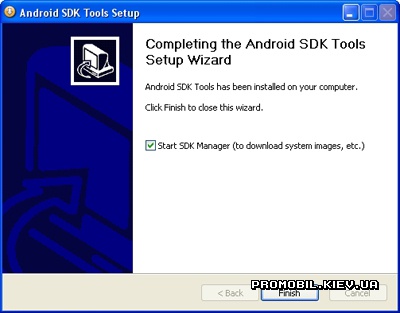
5. Возможно вылетит ошибка, связанная с тем, что невозможно обнаружить хранилище.
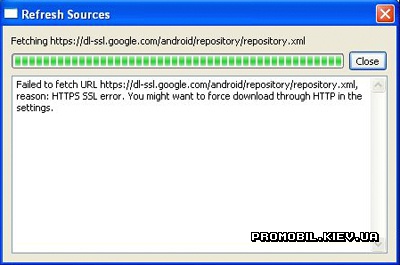

6. Далее переходим в вкладку Available Packages. Выбираем пакеты которые вам необходимы, которые вы хотите протестировать.
Если все, то отмечаете все. В нашем случае рассмотрим SDK Platform Android 2.3
(для этого отмечаем галочками)
- Android SDK Tools, revision 8
- Android SDK Platform-tools, revision 1
- SDK Platform Android 2.3, API 9, revision 1
и жмем Install Selected, а в следующем окне напротив каждого пакета должна
стоять зеленая галочка, если стоит знак вопроса, то для каждого такого пакета
перед установкой, нужно принять лицензионное соглашение. По порядку выбирайте
пакеты с вопросом и по отмечайте галочкой Accept. Когда все зеленые галочки
будут то жмем кнопку Install.
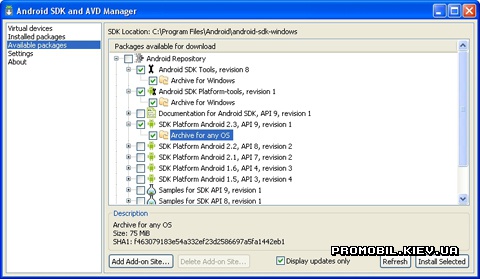
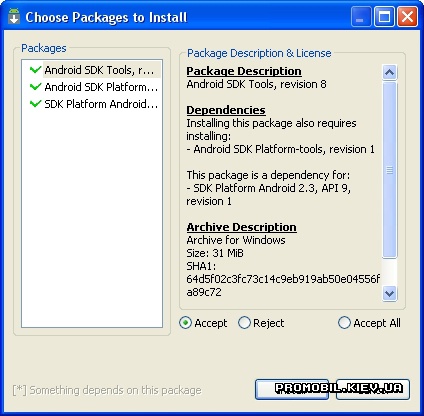
7. Теперь все что вы поотмечали начнется грузится на комп. Дождитесь полного окончания.

8. После загрузки пакетов на комп вы можете проверить что у вас установилось, перейдя в раздел Installed packages. В нашем случае установилось все то что мы и отмечали.
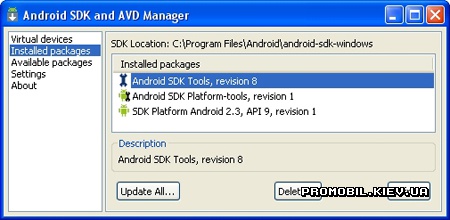
1. Откройте Android SDK and AVD Manager и перейдите в раздел Virtual Devices (1) и выберите кнопку создания нового устройства New (2).
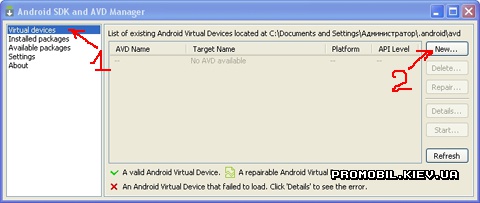
2. Указываем название устройства, версию Android, размер виртуальной карты, разрешение экрана и жмем кнопку Create AVD.
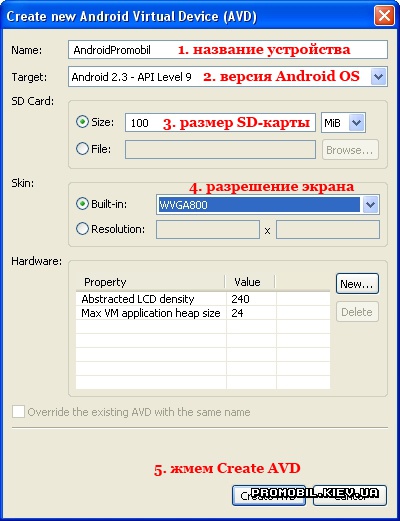
1. Запустите Android SDK and AVD Manager (Пуск --> Программы --> Android SDK Tools --> SDK Manager) и перейти в раздел Virtual Devices. Выбрать устройство и нажать на кнопку Start. А потом кликните на кнопку Launch для продолжения запуска.
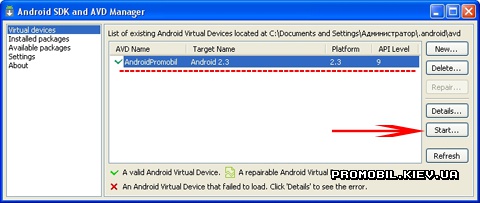
2. Если у вас выскочила ошибка такого плана:
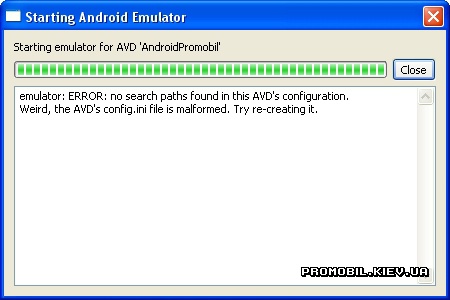
3. Можно создать нового пользователя винды и его имя написать на англицком. А можно чуток обойти, как сделал это я. Переходим в папку
".android" где сохранены настройки виртуального устройства ( в моем случае это "c:\Documents and Settings\Администратор\.android\") и копируем папку ".android" например на диск d:\. Теперь открываем файл настроек например WordPad-ом (у меня это "AndroidPromobil.ini", походу называться должен так, как ваше устройство), у меня он лежит в папке "c:\Documents and Settings\Администратор\.android\avd\" и указываем там путь куда мы скопировали папку ".android". У меня получилось вот такое "path=D:\.android\avd\AndroidPromobil.avd". Сохраняем и запускаем эмулятор как в пункте 1. Появится окно эмуля и мигать должна надпись Android_ ждите минуты 2-5 должно все загрузиться.
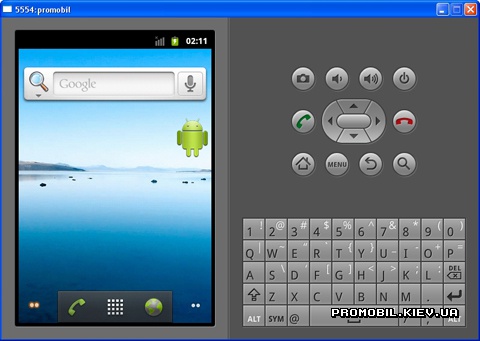
1. Идём в Пуск -> Выполнить -> набираем cmd и жмём ОК
2. Нам нужно вернуться в корень диска С.
C:\Documents and Settings\Администратор>cd .. ентер
C:\Documents and Settings>cd .. ентер
3. Теперь нужно перейти туда куда установлен навигатор, а именно файлик "adb.exe". У меня это так:
C:\>cd Program Files\Android\android-sdk-windows\platform-tools
4. И теперь выполнить инсталяцию программы которую хотите установить.
adb install -r путь_к_вашему_приложению.apk
Например:
C:\>cd Program Files\Android\android-sdk-windows\platform-tools adb install -r D:\programm.apk
5. После этого обождите немного и высветится вот наподобие такого:
96 KB/s (1555111 bytes in 15.781s)
pkg: /data/local/tmp/programma.apk
Success
Это говорит о удачной установке.
6. Все установка готова. теперь идем в главное меню и выбираем там установленную программу. Успехов!
Источник: http://promobil.kiev.ua/pc/19050-emulyator-android-dlya-windows.html
Еще эмуляторы Android:
http://adminxp.ru/android-dlya-windows/
http://www.sweet.org.ua/mobila/1064--android-windows-windows-xp-32-bit-android-.html
http://mobag.ru/android-stat20.php
|
|